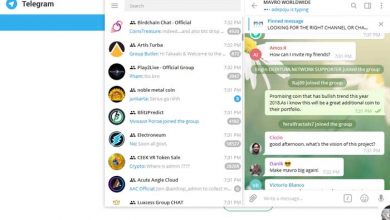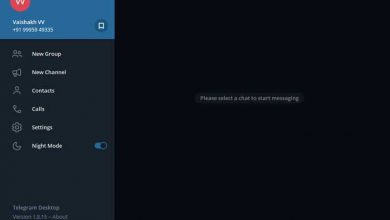2 روش تعویض شماره تلفن تلگرام در اندروید (با حفظ اطلاعات)

این آموزش به شما خواهد آموخت که چگونه شماره تلفن خود را در اپلیکیشن تلگرام روی اندروید عوض کنید.
آموزش ویدیویی تغییر شماره بدون از دست دادن اطلاعات
به خواندن ادامه دهید تا نکات جالبی را یاد بگیرید:
روش انجام (گام به گام)
۱- تلگرام را باز کنید. همان آیکون مشابه هواپیمای سفید کاغذی با پس زمینه ی آبی است که معمولا در منوی برنامه ها یافت میشود.
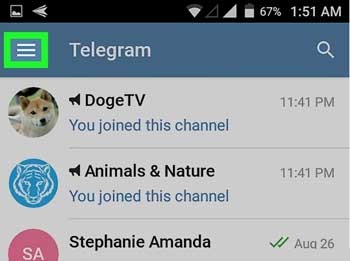
۲- روی علامت بالا بزنید. در سمت چپ-بالای صفحه قرار دارد.
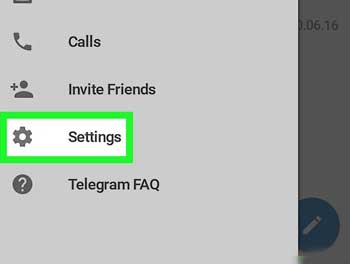
۳- روی Settings (تنظیمات) کلیک کنید. در نزدیکی پایین منو قرار گرفته است.
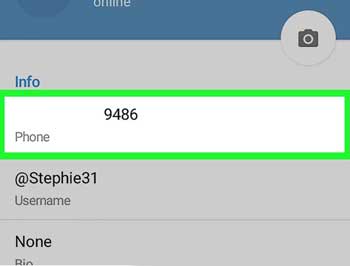
۴- روی شماره تلفن فعلی خود کلیک کنید.
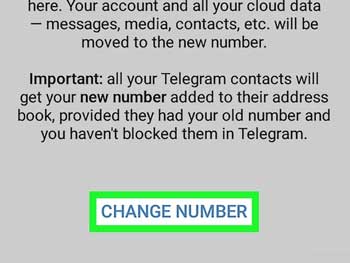
۵- تعویض شماره (Change Number) را بزنید. پیامی برای شما نمایش داده میشود که شما را از اضافه شدن شماره ی شما به دفترچه تلفن مخاطبان تان مطلع خواهد کرد.
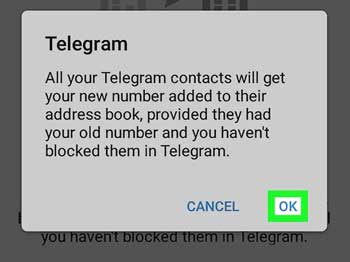
۶- بر روی OK کلیک کنید.
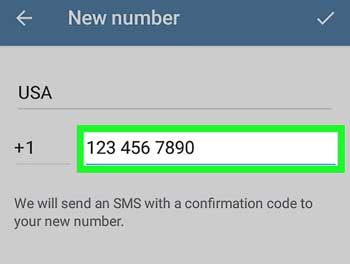
۷- شماره تلفن جدید خود را وارد کرده و گزینه ی تیک را بزنید. حالا تلگرام برای شما پیامی (SMS) حاوی کد فعال سازی ارسال میکند.
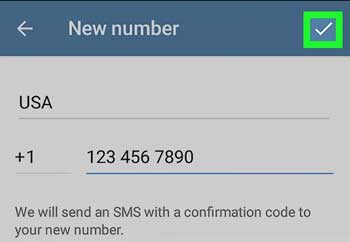
۸- کد را وارد کرده و تیک را بزنید. حالا شماره تلفن شما در تلگرام به روز شده است.
- چطور به پیام های تلگرام هر کسی دسترسی داشته باشیم؟
- چطور بفهمیم تلگرام مان هک شده و بعد از آن چه کنیم؟
- ۱۴کاربردی ترین ترفندهای جدید تلگرام
جمع بندی و نکات تکمیلی
پس متوجه شدید که برای تعویض شماره تلفن در اپلیکیشن تلگرام بر روی دستگاه اندروید، میتوانید مراحل زیر را دنبال کنید:
- باز کردن اپلیکیشن تلگرام: ابتدا اپلیکیشن تلگرام را از صفحه اصلی یا منوی برنامههای دستگاه اندروید خود باز کنید.
- ورود به تنظیمات: پس از باز کردن اپلیکیشن، به پنل منوی بالا یا سمت چپ صفحه بروید و روی آیکون سه خط افقی (منو) کلیک کنید. سپس وارد بخش “تنظیمات” یا “Settings” شوید.
- تغییر شماره تلفن: در بخش تنظیمات، گزینه “شماره تلفن” یا “Phone Number” را بیابید و بر روی آن کلیک کنید.
- تعویض شماره: پس از کلیک بر روی گزینه “شماره تلفن”، گزینه “تغییر شماره” یا “Change Number” را انتخاب کنید. سپس دنبال دستورالعملهای مربوطه برای تعویض شماره تلفن خود در اپلیکیشن تلگرام بگردید و شماره جدید خود را وارد کنید.
- تأیید شماره جدید: بعد از وارد کردن شماره جدید، به شما درخواست ارسال کد تأییدی برای تأیید شماره جدید میدهد. کد را دریافت کرده و وارد کنید تا شماره جدید تأیید شود.
- اطمینان از تعویض شماره: پس از تأیید شماره جدید، اطمینان حاصل کنید که شماره جدید به درستی تعویض شده است و اکنون میتوانید از آن برای استفاده از اپلیکیشن تلگرام استفاده کنید.
لطفاً توجه داشته باشید که تغییر شماره تلفن ممکن است به همراه از دست دادن اطلاعات چتها و تنظیمات مربوط به شماره قبلی شود، بنابراین پیش از انجام این عملیات اطمینان حاصل کنید که از اهمیت اطلاعات خود پشتیبان گرفتهاید.
با این اپلیکیشن ساده، هر زبانی رو فقط با روزانه 5 دقیقه گوش دادن، توی 80 روز مثل بلبل حرف بزن! بهترین متد روز، همزمان تقویت حافظه، آموزش تصویری با کمترین قیمت ممکن!